Rumah >tutorial komputer >Penyelesaian masalah >Bagaimana untuk membetulkan ralat peranti Boot tidak ditemui dalam Windows?
Bagaimana untuk membetulkan ralat peranti Boot tidak ditemui dalam Windows?
- Patricia Arquetteasal
- 2024-11-26 06:00:09364semak imbas
Ralat "Peranti Boot Tidak Ditemui" adalah masalah yang kerap menghalang Windows daripada but seperti biasa. Ralat ini muncul terutamanya apabila sistem tidak dapat mengesan pemacu di mana sistem pengendalian dipasang. Masalah ini mungkin disebabkan oleh beberapa sebab yang mungkin termasuk isu dengan sambungan cakera keras, partition rosak, pemacu rosak, tetapan yang salah dalam BIOS atau MBR yang tidak berfungsi.
Salah satu punca biasa ialah BIOS yang ditetapkan secara tidak betul, dan sistem sedang cuba untuk but daripada peranti yang salah. Punca biasa lain termasuk masalah cakera keras fizikal, seperti sambungan longgar atau pemacu yang gagal. Ralat juga boleh berlaku jika jujukan but dalam sistem ditetapkan supaya sistem pengendalian tidak cuba but daripada peranti yang sesuai.
Tetapan semula keras telah dilakukan oleh sesetengah pengguna untuk membetulkan ralat "Peranti Boot Tidak Ditemui", yang bermaksud memutuskan sambungan sumber kuasa, mengalirkan baki cas dan menyambung semula segala-galanya untuk menetapkan semula sambungan perkakasan. Dalam kes lain, pembaikan MBR atau tetapan BIOS ditetapkan semula kepada lalai telah berkesan.
Sekiranya langkah ini tidak berfungsi, seseorang mungkin perlu menyemak kerosakan atau kerosakan cakera keras. Alat yang berjalan seperti CHKDSK akan membantu mengenal pasti sektor buruk dan membetulkan fail yang rosak. Sekiranya tiada kaedah ini berfungsi, pemasangan semula atau pembaikan sistem pengendalian menggunakan media boleh boot boleh dilakukan. Kebanyakan kehilangan data boleh berlaku dalam proses ini. Oleh itu, dinasihatkan untuk membuat sandaran fail jika boleh sebelum mengusahakannya.
Masalah ini mungkin berlaku pada perkakasan jika ia berterusan walaupun selepas menyelesaikan masalah, seperti cakera keras yang gagal, yang mungkin memerlukan bantuan profesional atau penggunaan utiliti pemulihan data.
Anda boleh mendapatkan bantuan lanjut daripada pembaikan FortectMesin Basuh Mac X9 untuk menyelesaikan dan mungkin membetulkan ralat ini.

Betulkan 1. Lakukan tetapan semula keras
Kadangkala, tetapan semula mudah boleh menyelesaikan isu, kerana ia membantu menetapkan semula sambungan antara perkakasan dan BIOS. Proses ini boleh mengosongkan isu konfigurasi kecil atau sambungan kuasa yang rosak, yang berpotensi menyelesaikan ralat "Boot Device Not Found".
- Matikan PC anda dan putuskan sambungan penyesuai AC.
- Alih keluar semua peranti persisianyang disambungkan kepada sistem.
- Tekan dan tahan butang kuasa selama 15 saat untuk mengalirkan sebarang baki kuasa.
- Tekan butang kuasa sekali lagi untuk memulakan semula sistem.
- Setelah menu permulaan muncul, gunakan kekunci anak panah untuk memilih Mulakan Windows seperti biasa dan tekan Enter.
Betulkan 2. Periksa sambungan cakera keras
Sambungan yang longgar atau rosak adalah sebab biasa untuk ralat, terutamanya jika anda baru-baru ini memindahkan atau menaik taraf perkakasan sistem anda. Menyambung semula cakera keras mungkin menyelesaikan isu jika sambungan adalah masalah.
- Matikan PC anda dan cabut kabel kuasa.
- Buka sarung (jika berkenaan) dan semak sama ada pemacu keras/pemacu keadaan pepejal disambungkan dengan selamat.
- Sambung semula pemacu keras kabel, memastikan kedua-dua sambungan data dan kuasa terpasang dengan kukuh.
- Mulakan semula PC untuk menyemak sama ada isu itu telah diselesaikan.
Betulkan 3. Tetapkan semula BIOS kepada tetapan lalai
BIOS yang salah konfigurasi boleh menyebabkan ralat, terutamanya jika susunan but tidak betul. Memulihkan tetapan BIOS kepada lalai selalunya menyelesaikan isu.
- Mulakan semula PC anda dan tekan kekunci akses BIOS (biasanya F2, F10, Del, atau butang lain) untuk memasuki persediaan BIOS.
- Pergi ke salah satu bahagian yang mempunyai pilihan untuk menetap semula BIOS (berbeza-beza bergantung pada papan induk anda).
- Pilih Muatkan lalai yang dioptimumkan atau serupa.
- Tekan F10 untuk menyimpan perubahan dan keluar.
- Mulakan semula PC dan semak sama ada ia but seperti biasa.

Betulkan 4. Jalankan CHKDSK untuk membaiki cakera keras
Sektor yang rosak atau fail yang rosak pada pemacu keras boleh membawa kepada ralat "Peranti Boot Tidak Ditemui". Menjalankan CHKDSK untuk mengimbas dan membaiki cakera boleh membantu menyelesaikan isu ini.
- But PC anda daripada media pemasangan Windows (USB/DVD).
- Pilih Baiki komputer anda, kemudian navigasi ke Selesaikan masalah > Pilihan lanjutan > Prompt Perintah.
- Dalam tetingkap Command Prompt, taip:
chkdsk /f /r C: - Ganti "C:" dengan huruf cakera keras anda jika perlu.
- Tekan Enter dan tunggu sehingga proses selesai.
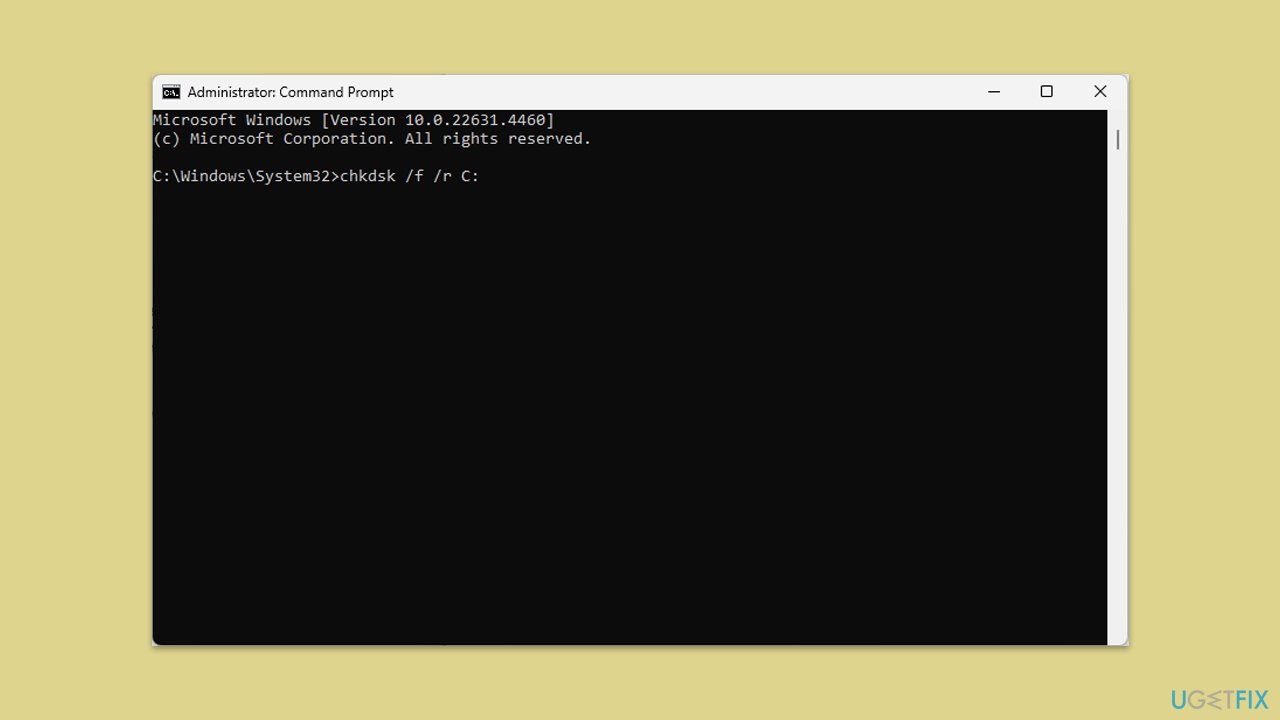
Betulkan 5. Bina semula MBR
Jika MBR rosak, ia boleh menghalang sistem anda daripada boot dengan betul. Membina semula MBR boleh membantu memulihkan proses but.
- But daripada media pemasangan Windows (USB/DVD).
- Pergi ke Baiki komputer anda dan pilih Selesaikan masalah > Pilihan lanjutan > Prompt Perintah.
- Dalam Command Prompt, taip arahan berikut dan tekan Enter selepas setiap satu:
bootrec /fixmbr
bootrec /fixboot
bootrec /rebuildbcd - Mulakan semula komputer untuk menyemak sama ada ralat telah diselesaikan.
Betulkan 6. Tetapkan semula PC
Jika tiada pembetulan sebelumnya berfungsi, anda mungkin perlu menetapkan semula PC anda. Ini boleh dilakukan melalui media pemasangan Windows boleh boot, tetapi ambil perhatian bahawa ia mungkin mengakibatkan kehilangan data.
- Klik pada Mula dan pilih Tetapan.
- Pergi ke Kemas Kini Windows/Kemas Kini & Keselamatan.
- Pilih Pilihan lanjutan.
- Di bawah Pilihan tambahan, pilih Pemulihan.
- Di bawah Pilihan pemulihan, klik Tetapkan Semula PC.
- Pilih pilihan untuk Simpan fail anda dan kemudian tekan Muat turun awan.
- Ikuti arahan pada skrin untuk menyelesaikan proses.
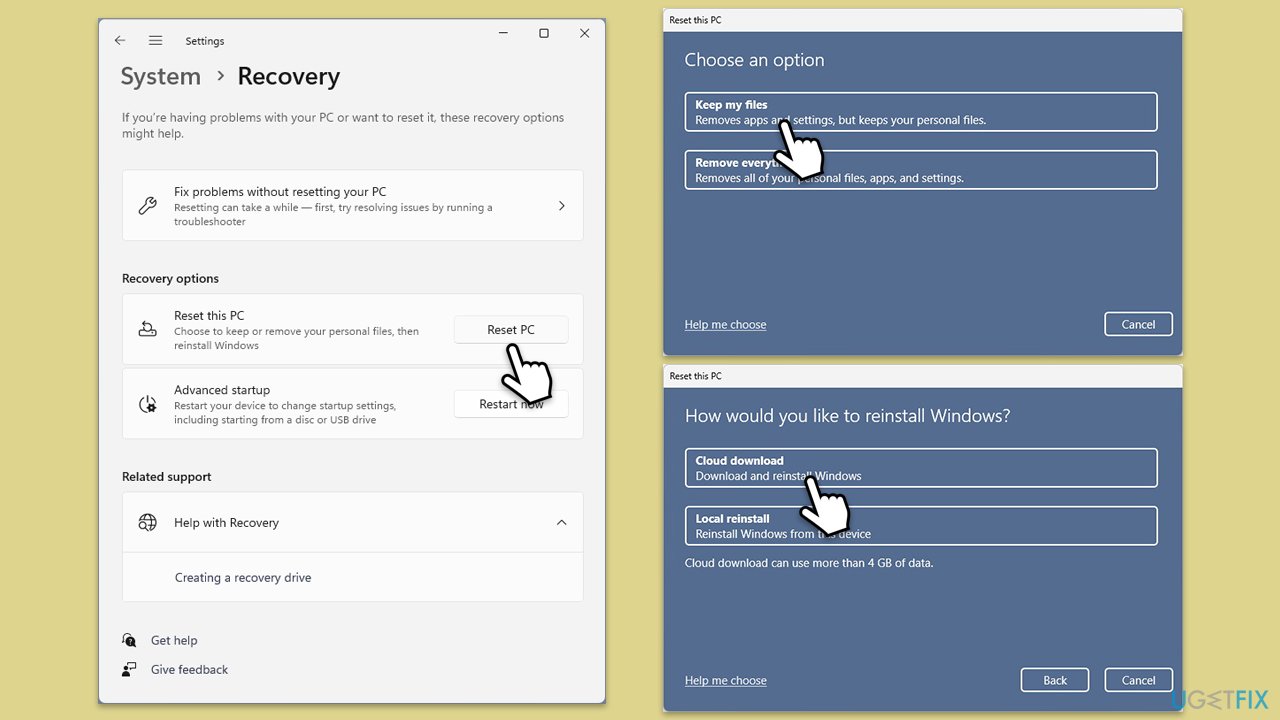
Betulkan 7. Gunakan Alat Penciptaan Media untuk membaiki-pasang Windows
Jika kaedah sebelumnya tidak membantu atau anda tiada pilihan untuk menetapkan semula PC, anda boleh cuba memasang semula Windows tanpa kehilangan fail anda.
- Lawati tapak web rasmi Microsoft dan muat turun media pemasangan Windows 10 (versi Windows 11).
- Klik dua kali pada pemasang (MediaCreationTool_WinXX_XX.exe), pilih Ya apabila UAC muncul dan bersetuju menerima terma.
- Lancarkan pemasang.
- Klik Ya apabila UAC muncul.
- Setuju dengan syarat dan klik Seterusnya.
- Pilih Bahasa dan Edisi yang betul, atau anda boleh menekan Gunakan pilihan yang disyorkan untuk PC ini dan tekan Seterusnya.
- Pilih fail ISO dan klik Seterusnya.
- Pilih lokasi – pilih yang mudah dicari, contohnya, folder Muat Turun.
- Tunggu sehingga semua fail yang diperlukan dimuat turun dan Media Pemasangan Windows dibuat.
- Apabila selesai, klik Selesai.
Seterusnya, anda perlu memasang ISO dan teruskan dengan arahan berikut:
- Pergi ke lokasi tempat anda menyimpan ISO sebelum ini.
- Klik kanan pada Windows.ISO dan pilih Mount.
- Jalankan fail setup.exe.
- Pilih Tukar cara persediaan memuat turun kemas kini.
- Pilih Bukan sekarang dan klik Seterusnya.
- Terima syarat Lesen sekali lagi.
- Klik Tukar apa yang perlu disimpan.
- Di sini, anda mempunyai beberapa pilihan: Simpan fail dan apl anda, Simpan fail sahaja atau Tinggalkan apa-apa – pilih yang paling sesuai untuk anda. Klik Seterusnya.
- Akhir sekali, klik Pasang untuk memulakan proses pemasangan.
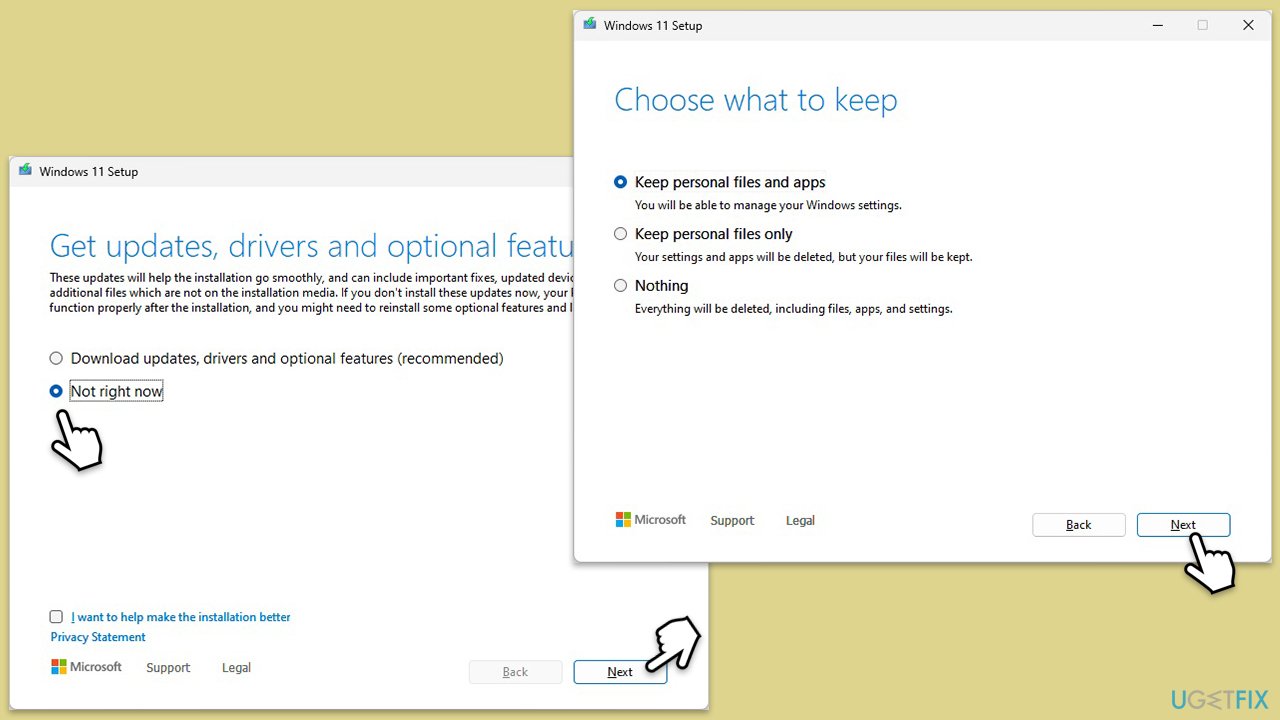
Atas ialah kandungan terperinci Bagaimana untuk membetulkan ralat peranti Boot tidak ditemui dalam Windows?. Untuk maklumat lanjut, sila ikut artikel berkaitan lain di laman web China PHP!
Artikel berkaitan
Lihat lagi- Bagaimana untuk menyelesaikan ralat fatal win11steam
- Bagaimana untuk menyelesaikan masalah yang pemasangan Win11 memerlukan TPM2.0
- Langkah mudah dan berkesan untuk menyelesaikan ralat 0x80070057
- Betulkan Ralat 0x80070057: Selesaikan Masalah Komputer dengan Cepat
- panduan win11 untuk memasang aplikasi android

